O processo de como alterar a capa do álbum Spotify
“Tenho tentado modificar a arte da capa de alguns Spotify álbuns que eu gosto. No entanto, continuo encontrando erros. Existe um método oficial de como alterar as capas dos álbuns em Spotify?” Ao ouvir as faixas, certamente a maioria dos streamers prestaria atenção às imagens das capas dos álbuns. Normalmente, quanto mais atraentes as capas parecerem, mais os ouvintes serão incentivados a abrir os álbuns e começar a ouvir as músicas neles contidas. Bem, pode haver casos em que as imagens de capa pareçam fascinantes, mas, na maioria dos casos, é o contrário.
É muito triste descobrir que não há um recurso integrado no Spotify que permite que seus usuários modifiquem as imagens secretas de Spotify álbuns. Mas, é claro, sempre há soluções alternativas disponíveis. Ao ler este artigo, você aprenderá como alterar as capas dos álbuns em Spotify facilmente!
Conteúdo do Artigo Part 1. Spotify Tamanho recomendado da capa do álbumParte 2. Visualizando e Obtendo Spotify Imagens de capa dos álbunsParte 3. Alterando as capas dos álbuns Spotify – a ferramenta a ser usadaParte 4. Alterar as capas dos álbuns Spotify Depois de baixá-losParte 5. Resumo
Part 1. Spotify Tamanho recomendado da capa do álbum
Se você não tiver certeza, o Spotify capa do álbum é a imagem que aparece ao longo da faixa em Spotify. Tem formato quadrado com medidas na proporção de 1:1. Na maioria dos casos, o tamanho das imagens de capa é de 3,000 por 3,000 pixels. Isso, porém, pode ser ajustado. O tamanho mínimo que pode ser usado é 1,500 por 1,500 pixels. Se você está tentando criar sua própria arte de capa, estas são algumas dicas que você deve observar.
- A arte da capa que você terá deve ter 4 MB.
- Você também deve usar qualquer um destes três formatos de arquivo – PNG, TIFF e JPG.
- Além disso, a imagem da capa deve usar o espaço de cores sRGB (a 24 bits por pixel).
Parte 2. Visualizando e Obtendo Spotify Imagens de capa dos álbuns
Antes de entrarmos no guia detalhado sobre como alterar as capas dos álbuns em Spotify, também será útil compartilhar como você pode ver e obter seus favoritos Spotify arte da capa dos álbuns. Na verdade, o método mais recomendado e lógico de obter um Spotify A arte da capa do álbum é tirar uma foto usando o PC.
O uso de dispositivos móveis também é aceitável, no entanto, a imagem resultante ficará um pouco desfocada e pixelizada. Para obter uma ótima imagem do seu selecionado Spotify álbum, usando seu PC, basta seguir os passos abaixo.
Passo 1. Lançar o Spotify app no seu computador e comece fazendo login na sua conta. Comece a tocar a faixa que tem uma linda imagem de capa.
Passo 2. Na seção inferior do aplicativo, uma seta de dois lados pode ser vista. Isso pode ajudá-lo a expandir a visualização da janela na tela.
Etapa 3. Tirar instantâneos em PCs pode ser feito facilmente devido às teclas de atalho. No Windows, basta segurar a tecla “Windows”, a tecla “Shift” e o botão “S” juntos. Já para usuários de Mac, a função “Shift + Command + 3” deve ser pressionada uma vez para fazer uma captura de tela.
Tão simples quanto realizar o processo mencionado acima, você poderá obter o seu selecionado Spotify arte da capa do álbum!
Agora, vamos finalmente descobrir o que você deve fazer para realizar o “como mudar as capas dos álbuns em Spotify”procedimento. A próxima parte contém todas as informações que você precisa em relação a isso!
Parte 3. Alterando as capas dos álbuns Spotify – a ferramenta a ser usada
Como você deve ter lido anteriormente, não é possível alterar diretamente o Spotify artes de capa de álbum, pois são arquivos protegidos (sob DRM). Se você insistir em fazer isso, deverá encontrar uma maneira de baixar o Spotify músicas e poder salvá-las como arquivos locais em seu computador.
Para finalmente realizar o processo de como alterar as capas dos álbuns em Spotify, você precisa de uma ferramenta confiável e excelente que tenha a capacidade de salvar Spotify faixas e torná-las reproduzíveis mesmo fora do próprio aplicativo. Você provavelmente lerá muitas recomendações na web sobre essas ferramentas, mas aqui recomendamos usar o TunesFun Spotify Music Converter. Com TunesFun Spotify Music Convertercom a ajuda, você poderá aproveitar essas vantagens.
- A capacidade de remover o Spotify proteção DRM das músicas.
- Pode ajudar em a conversão de faixas para formatos mais reproduzíveis como MP3, WAV, AAC e FLAC.
- Funciona com rapidez suficiente ajudando você a economizar tempo e assim promover eficiência aos usuários.
- Ele executa transformação 100% sem perdas de Spotify músicas. Portanto, todas as tags de identificação e detalhes de metadados das faixas serão mantidos.
- O aplicativo está sendo atualizado de forma consistente para que os usuários possam experimentar apenas o melhor serviço possível.
- Se for necessária ajuda, é fácil entrar em contato com as equipes técnica e de suporte ao cliente.
- É compatível com PCs Windows e Mac, portanto sua instalação não será um problema.
- Ele foi projetado para ter funções simples, facilitando a navegação de usuários iniciantes e iniciantes em sua interface.
- Permite conversão em lote e fácil upload de arquivos.
Se as vantagens acima que estão sendo oferecidas pelo TunesFun Spotify Music Converter parece ser tão atraente para você, então dê uma olhada no procedimento abaixo para finalmente poder converter e salvar o Spotify músicas cujas imagens de capa você gostaria que fossem alteradas para as suas preferidas.
Passo 1. Assim que o aplicativo estiver instalado em seu PC, abra-o e comece a enviar o Spotify faixas. Você pode arrastá-los e soltá-los na tela principal ou usar seus URLs. Como a conversão em lote é suportada, é definitivamente possível processar muitas músicas de uma só vez.

Passo 2. Na lista de formatos de saída suportados, escolha o formato desejado. Além disso, não se esqueça de navegar na pasta de saída que deseja usar.

Etapa 3. Assim que o botão “Converter” ou “Converter tudo” for tocado, o aplicativo começará a processar a conversão do upload Spotify músicas. Enquanto isso estiver em andamento, a remoção da proteção DRM também ocorrerá ao mesmo tempo.

Dentro de um curto espaço de tempo, você será capaz de obter o convertido e livre de DRM Spotify músicas. Agora, você finalmente poderá terminar todo o “como mudar as capas dos álbuns no Spotify”Processo dado que a arte da capa do álbum agora pode ser modificada. Ao passar para a próxima parte, você verá o guia passo a passo sobre como alterar as capas dos álbuns em Spotify!
Parte 4. Alterar as capas dos álbuns Spotify Depois de baixá-los
Como mencionado, a proteção e o formato das músicas são os que nos impedem de realizar o “como mudar as capas dos álbuns no Spotify" processo. Agora que sabemos como eles podem ser baixados (com a ajuda de aplicativos como o TunesFun Spotify Music Converter), agora será mais fácil alterar finalmente as imagens da capa. Temos aqui os procedimentos se você quiser fazer isso no Windows no seu computador Mac.
Usando um computador Windows
Se você usar um PC com Windows, basta observar o guia abaixo sobre como alterar as capas dos álbuns em Spotify.
Passo 1. Vá para o seu baixado Spotify canção. Clique com o botão direito nele. Nas opções exibidas, selecione o menu “Mostrar Álbum”.
Passo 2. Assim que chegar ao álbum onde a música está salva, você deve selecionar o ícone de “três pontos” que está na parte inferior do álbum. Escolha “Editar informações” a seguir.
Etapa 3. Agora, basta clicar na capa do álbum e selecionar a imagem mais adequada da sua galeria que você gostaria de usar.
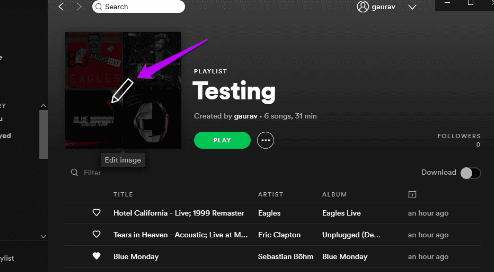 ,
,
Usando um computador Mac
Para usuários de Mac, o procedimento também é bastante simples. Aqui estão as etapas sobre como alterar as capas dos álbuns em Spotify que deve ser seguido.
Passo 1. Abra o aplicativo iTunes no seu Mac.
Passo 2. O baixado Spotify as músicas devem ser adicionadas ou importadas para sua biblioteca do iTunes.
Etapa 3. Assim que as músicas já estiverem na sua biblioteca do iTunes, clique com o botão direito em uma delas e selecione o menu “Informações do álbum”.
Passo 4. Para finalmente modificar a capa do álbum, basta escolher “Artwork”. Depois, toque na opção “Adicionar arte” para adicionar a imagem desejada. Uma vez feito aqui, basta pressionar o botão “OK”.
Parte 5. Resumo
A princípio, você pode estar pensando que é impossível realizar o “como mudar as capas dos álbuns em Spotify”processo como Spotify na verdade, não permite modificações devido à criptografia DRM que seus arquivos possuem. Felizmente, existem aplicativos de software excelentes e profissionais, como o TunesFun Spotify Music Converter que pode ajudar no processo de remoção do Spotify proteção de músicas, bem como ajuda na conversão para formatos comuns como MP3. Na verdade, esta ferramenta é uma virada de jogo!
Deixe um comentário